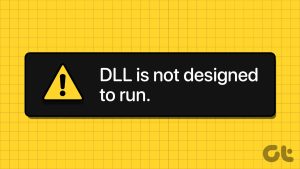Apex Legends의 팬이시며 휴대용 콘솔에서 플레이하고 싶으신가요? 걱정하지 마세요. Steam Deck의 다재다능함 덕분에 Kings Canyon, Olympus 및 그 너머까지 뛰어들 수 있습니다. EA가 Apex Legends를 Steam Deck에서 다운로드할 수 있도록 만들었음에도 불구하고 이를 실행하려면 여전히 약간의 손길이 필요합니다. 이 가이드에서는 Steam Deck 장치에 액션이 가득한 Apex Legends를 원활하게 설치하고 플레이하는 단계를 안내합니다.

숙련된 Apex 플레이어든 배틀 로얄에 처음 입문하는 사람이든 상관없이 저희가 도와드리겠습니다. Steam Deck에 Apex Legends를 설치하는 올바른 방법과 게임 플레이에 가장 적합한 설정을 알려드리겠습니다. 의 시작하자.
Apex Legends를 Steam Deck에서 플레이할 수 있나요?
설치의 핵심을 다루기 전에 가장 궁금한 질문인 Apex Legends가 Steam Deck과 호환됩니까? 대답은 ‘그렇다’입니다! Respawn Entertainment는 인기 있는 배틀 로얄 타이틀을 Valve의 휴대용 게임 장치에서 완벽하게 플레이할 수 있도록 열심히 노력했습니다. 실제로 이 게임은 Valve에 의해 공식적으로 Deck Verified로 인증되었습니다.
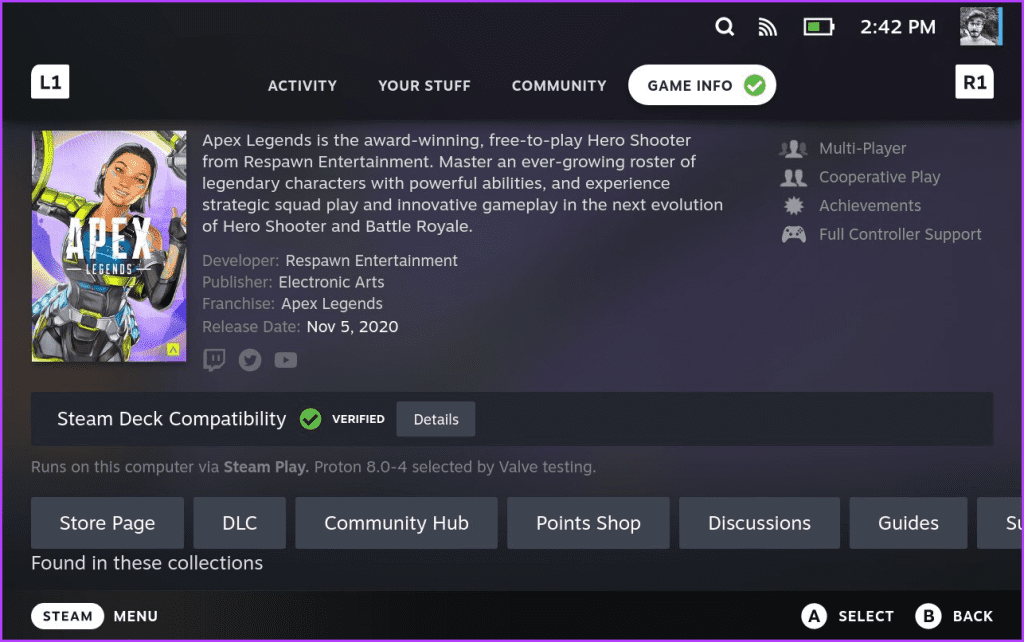
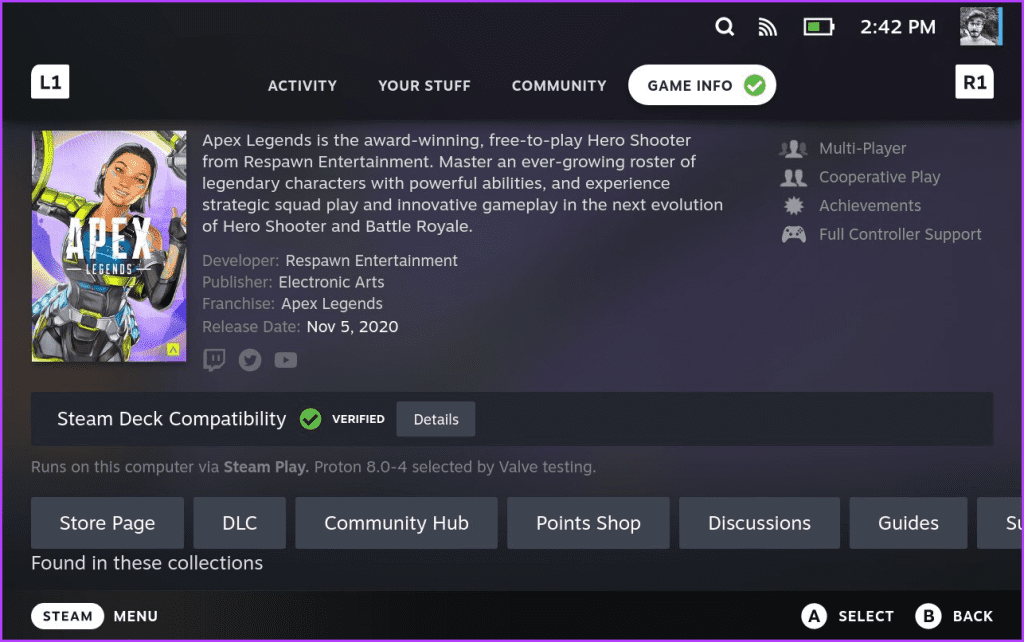
Steam Deck은 최첨단 하드웨어를 제공하지 않으며 Apex Legends는 가벼운 게임도 아니기 때문에 실제로 뛰어난 성능을 기대할 수는 없습니다. 즉, Steam Deck을 사용하면 설정을 약간만 조정하면 안정적인 60FPS로 Apex Legends를 즐길 수 있습니다. 이에 대해서는 이 가이드의 뒷부분에서 다루겠지만 먼저 덱에 Apex Legends를 설치하는 것부터 시작하겠습니다.
Steam Deck에서 Apex Legends를 설치하고 플레이하는 방법
Apex Legends는 Steam 마켓플레이스에서 사용할 수 있으므로 게임 설치가 번거롭지 않습니다. 그러나 이미 알고 계시겠지만 Apex Legends는 Easy Anti Cheat 또는 EAC를 사용하여 해커로부터 보호합니다. Apex Legends를 시작하는 데 중요한 별도의 모듈입니다. Steam Deck에 설치하는 방법은 다음과 같습니다.
1 단계: Steam Deck의 전원 버튼을 길게 누르세요. 이제 옵션 목록에서 ‘데스크탑으로 전환’을 선택하세요.
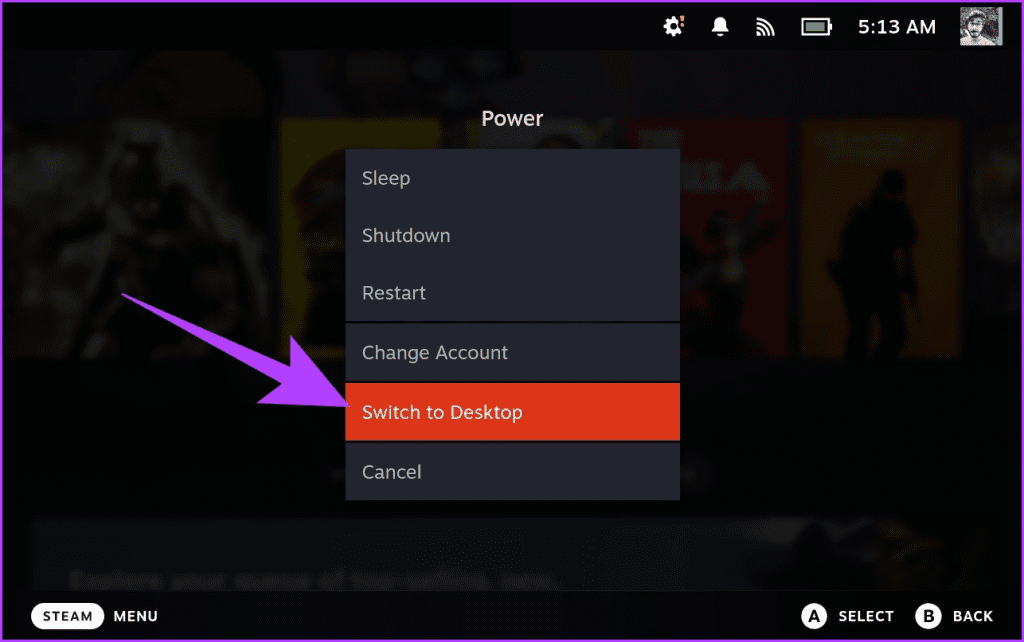
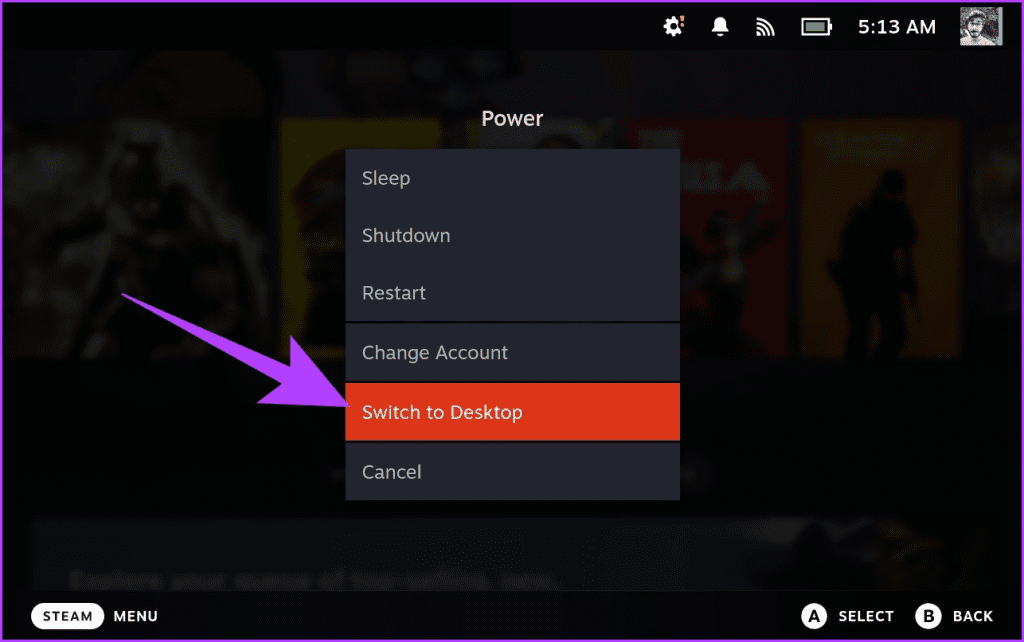
2 단계: 데스크탑 모드에서 Steam 앱을 실행하세요. 라이브러리 탭으로 전환하고 ‘Proton EasyAntiCheat Runtime’을 검색하세요. 설치를 클릭하여 Steam Deck에 설치하세요.
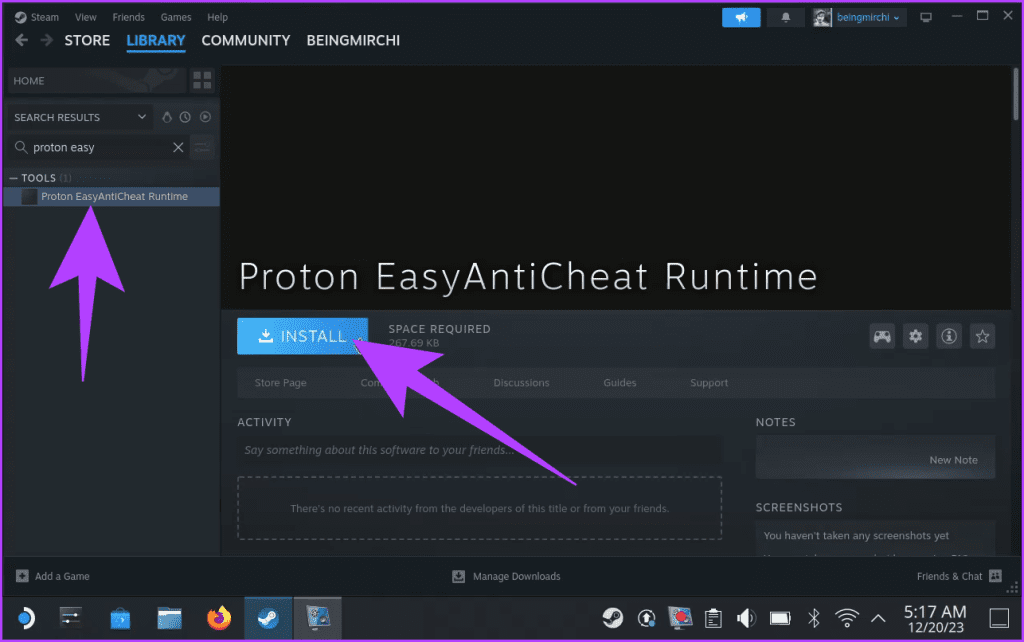
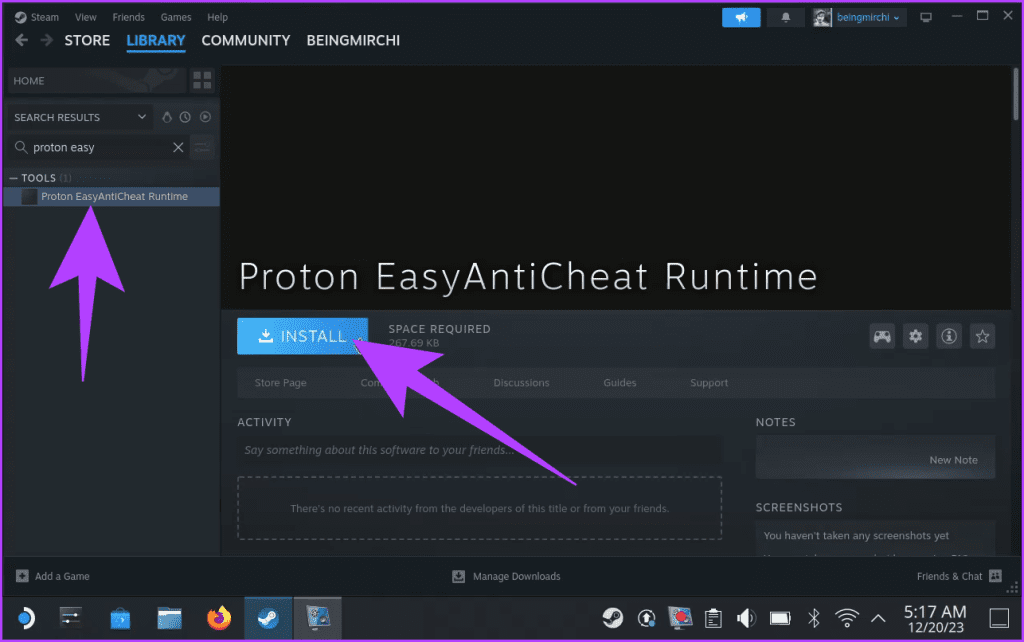
3단계: 이제 Steam Deck에 EAC가 설치되었으므로 휴대용 장치에 Apex Legends를 설치할 수 있습니다. 그렇게 하려면 먼저 게임 모드로 전환하세요. 그런 다음 데크의 Steam 버튼을 누르고 Store를 선택하세요.
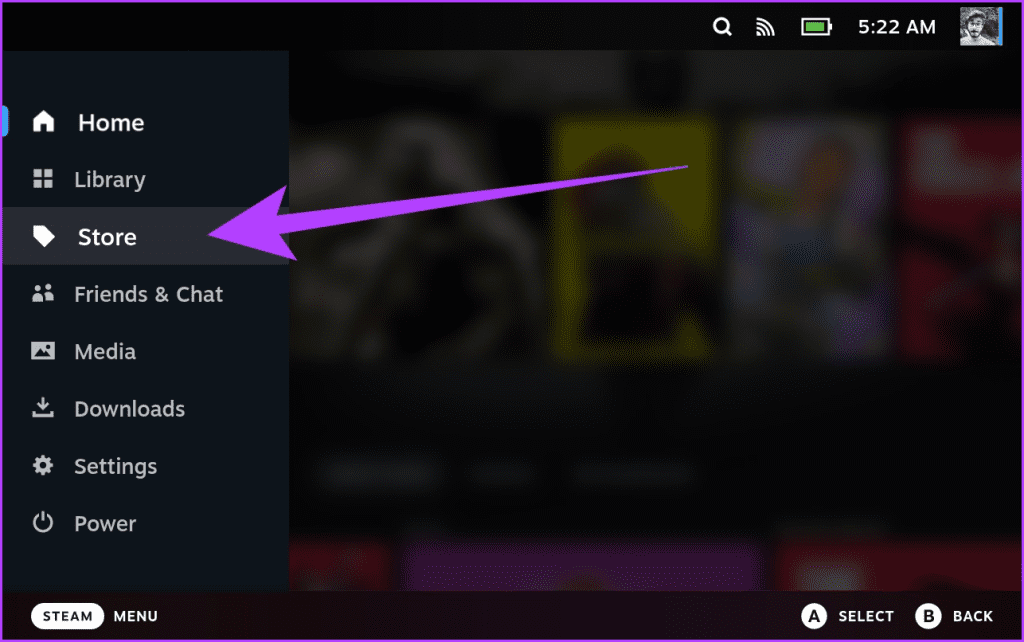
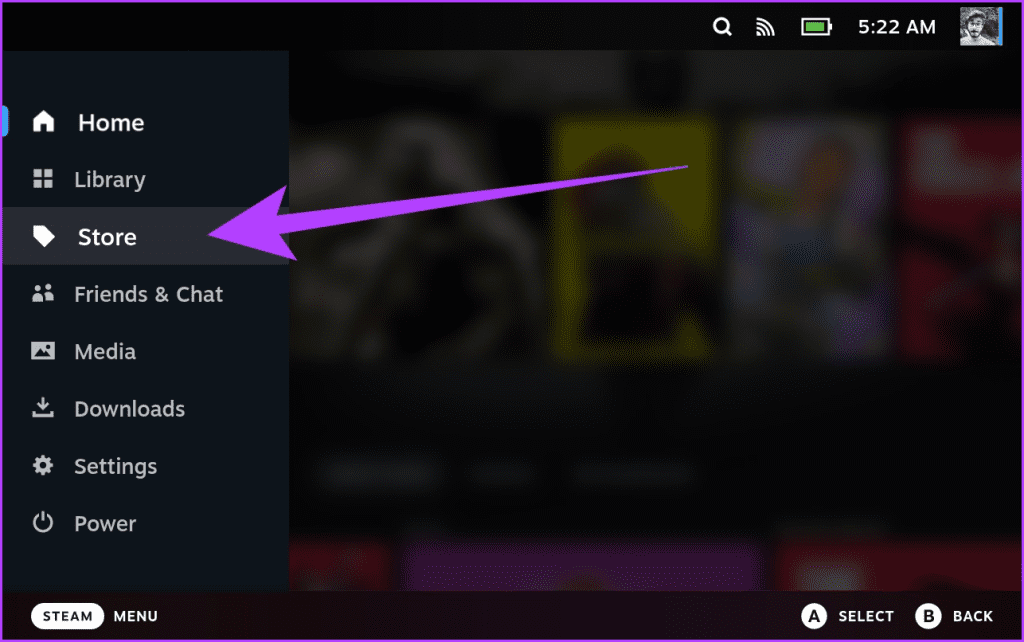
4단계: 이제 Steam 스토어에서 ‘Apex Legends’를 검색하고 설치를 선택하세요.
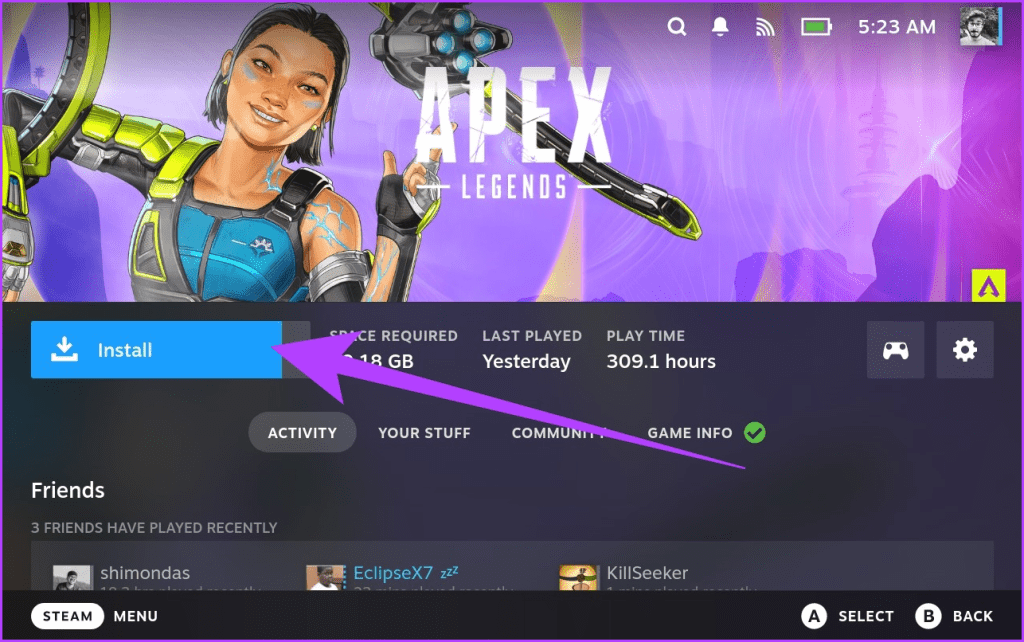
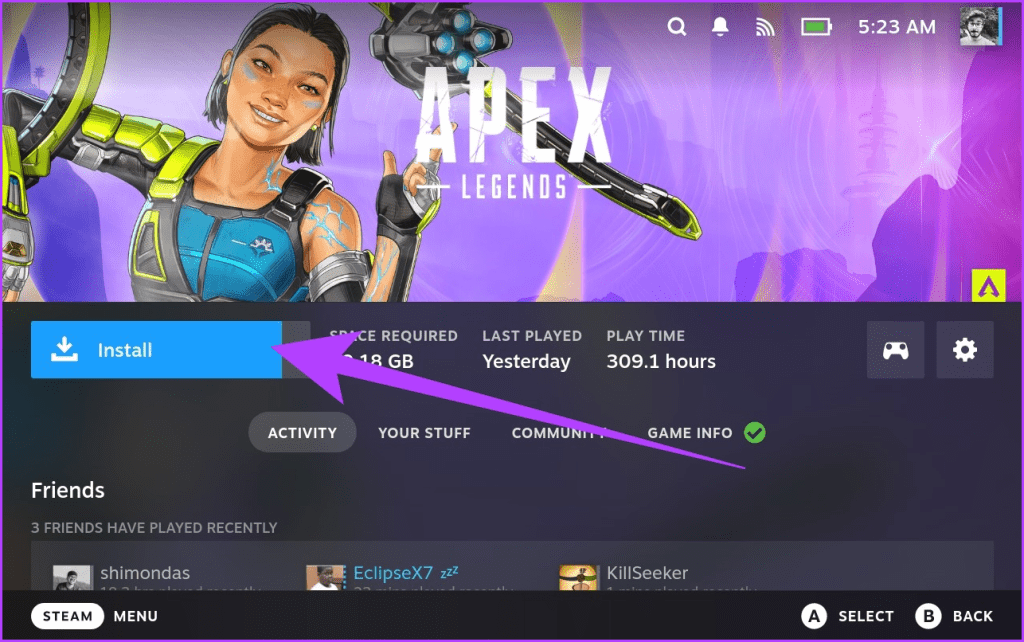
5단계: 게임이 다운로드되면 실행하세요. 게임은 먼저 DirectX, EasyAntiCheat 서비스 등에 대한 여러 스크립트를 설치합니다. 모든 스크립트를 설치하면 게임이 정상적으로 시작됩니다.
6단계: 이 시점에서 EA 계정으로 로그인하세요. 하단 대화 상자를 클릭하여 로그인하거나 등록을 눌러 새 EA 계정을 만드세요.
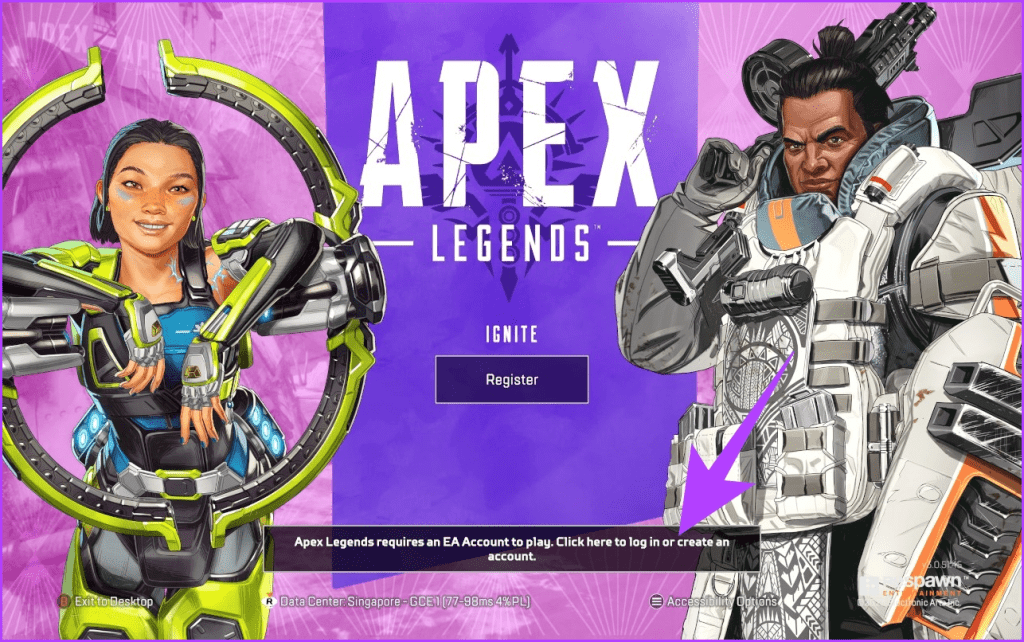
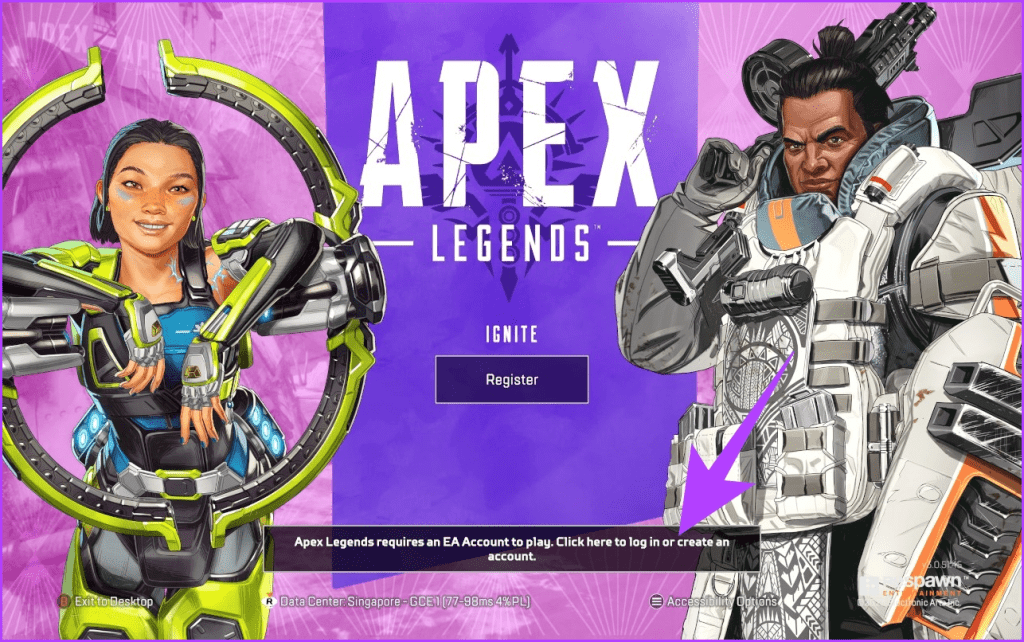
7단계: EA 계정으로 로그인하기만 하면 됩니다. 완료되면 Steam Deck에서 Apex Legends를 플레이할 수 있습니다.
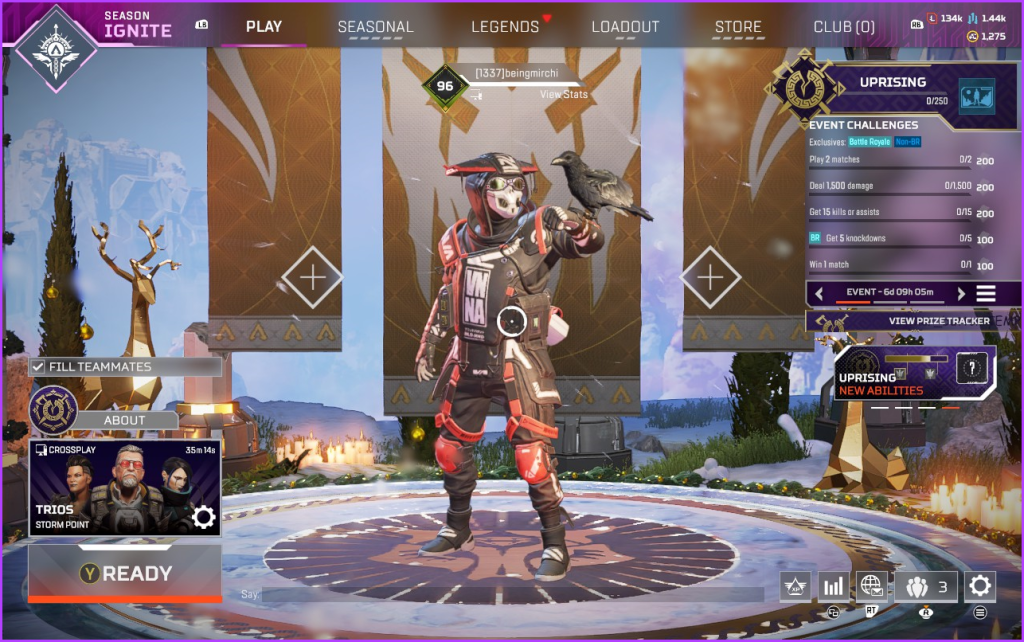
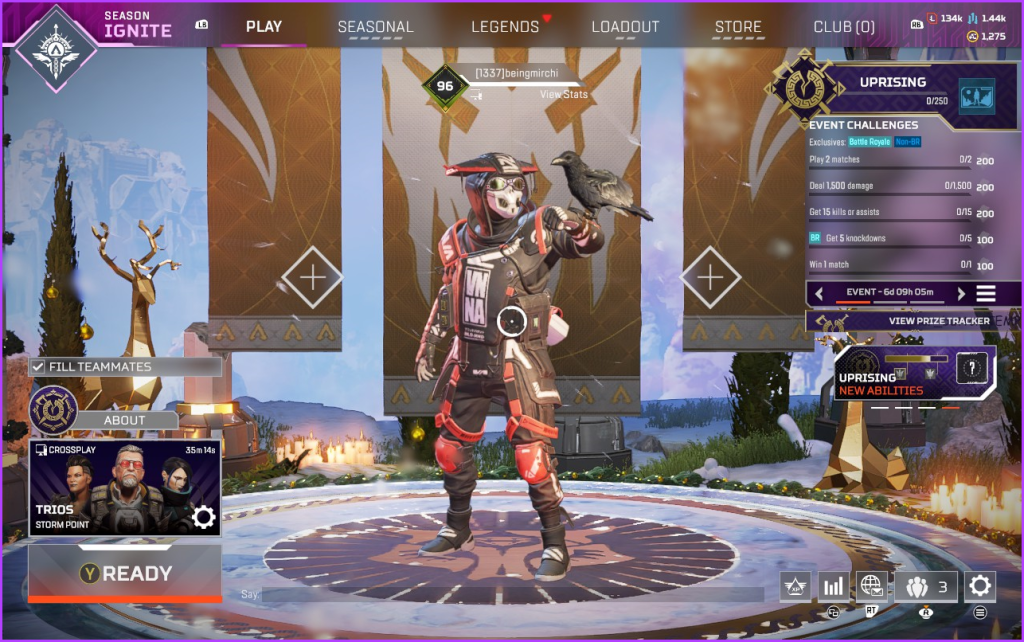
Steam Deck의 Apex Legends에 대한 권장 설정
이제 Apex Legends가 실행되고 있으므로 최적의 성능과 배터리 수명을 위해 설정을 조정해 보겠습니다. 이를 조정하려면 설정으로 이동하여 비디오 탭으로 전환하세요.
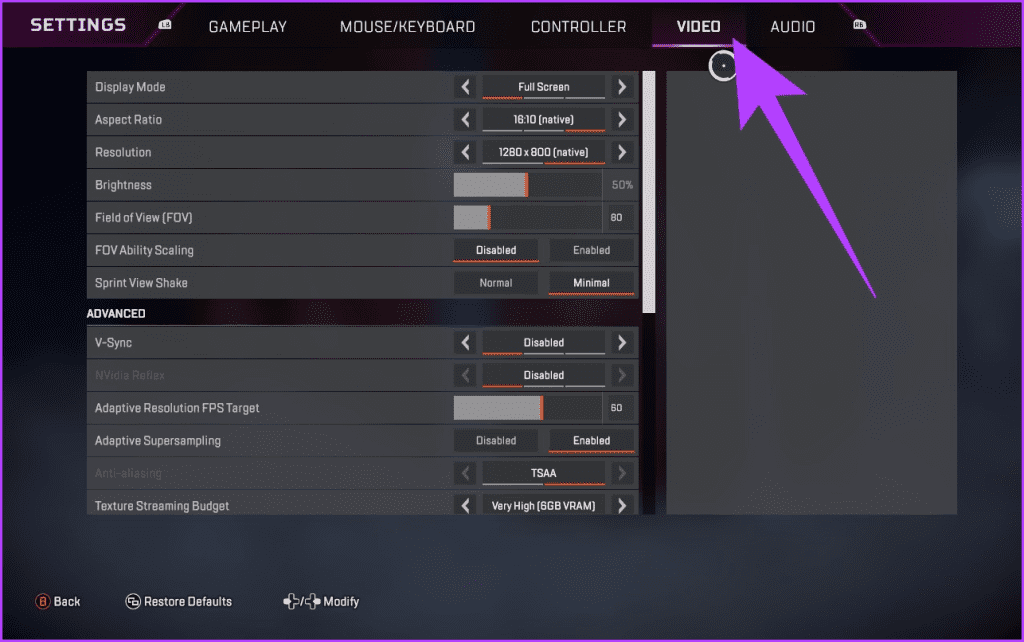
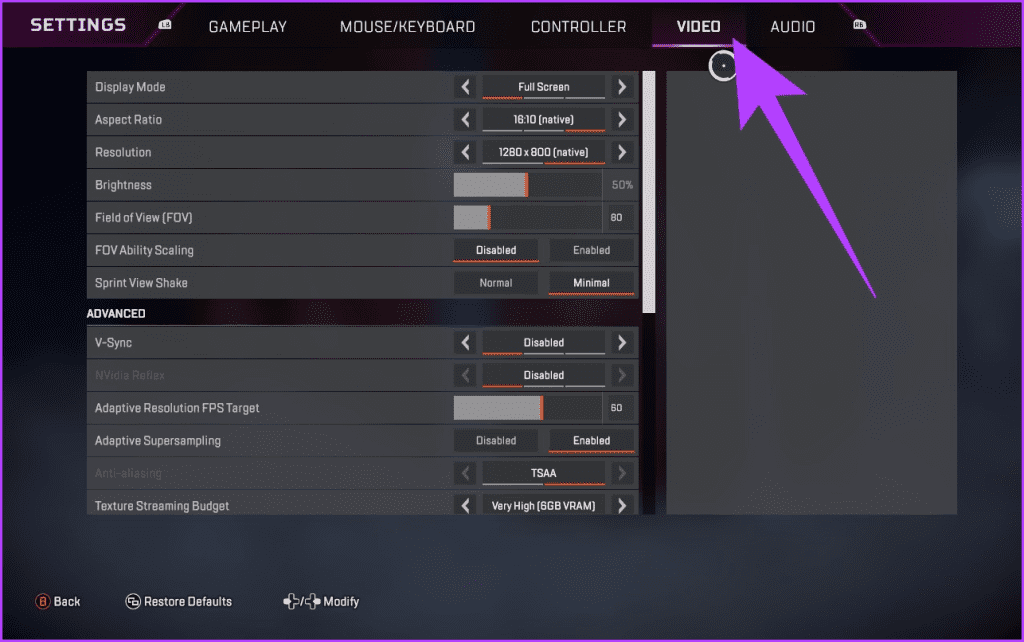
권장되는 Apex Legends Steam Deck 설정은 다음과 같습니다.
- 디스플레이 모드: 전체 화면
- 종횡비: 16:10 (원시)
- 해결: 1280×800(기본)
- 시야 (FOV): 80
- FOV 능력 스케일링: 장애가 있는
- 스프린트 뷰 쉐이크: 최소
- 수직동기화: 장애가 있는
- 적응형 해상도 FPS 타겟: 60
- 적응형 슈퍼샘플링: 활성화됨
- 텍스처 스트리밍 예산: 매우 높음(6GB VRAM)
- 텍스처 필터링: 이중선형
- 주변 폐색 품질: 중간
- 태양 그림자 적용 범위: 낮은
- 태양 그림자 세부 사항: 낮은
- 스팟 섀도우 디테일: 낮은
- 체적 조명: 장애가 있는
- 다이내믹 스팟 섀도우: 장애가 있는
- 모델 세부정보: 중간
- 효과 세부정보: 낮은
- 충격 표시: 낮은
- 래그돌: 낮은
변경이 완료되면 Steam Deck에서 ‘Y’ 키를 눌러 변경 사항을 저장하고 적용하세요. 그 외에도 Apex Legends는 여전히 Proton을 사용하여 Steam Deck에서 실행된다는 점에 주목할 가치가 있습니다. 따라서 Steam Deck에 Proton GE를 설치하고 사용하여 성능이 향상되는지 확인할 수 있습니다.
Apex 레전드 플레이하기
그리고 그게 다야; Steam Deck에 Apex Legends를 성공적으로 설치하고 최적화했습니다. 이제 가장 좋아하는 전설을 잡고 스릴 넘치는 경기장에 뛰어들어 챔피언으로서의 정당한 자리를 차지하세요. Steam Deck에서 Apex Legends를 플레이하면 휴대성과 경쟁 액션이 독특하게 조화를 이룹니다.
키보드와 마우스만큼 직관적이지는 않지만 Steam Deck의 컨트롤러 레이아웃은 콘솔의 게임 플레이를 모방하면서 소파에 편안하게 앉아 경기를 지배할 수 있게 해줍니다. 이제 Steam Deck이라는 강력한 휴대용 장치로 Apex 게임을 정복해 보세요.